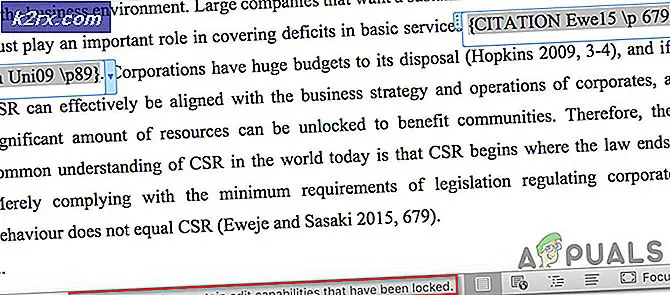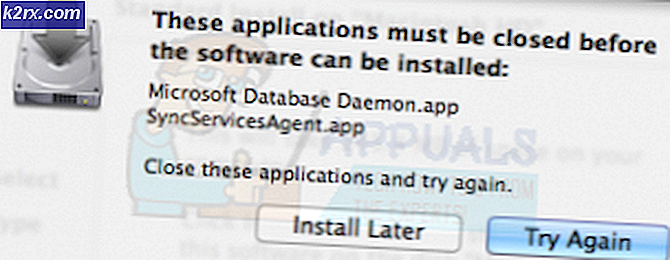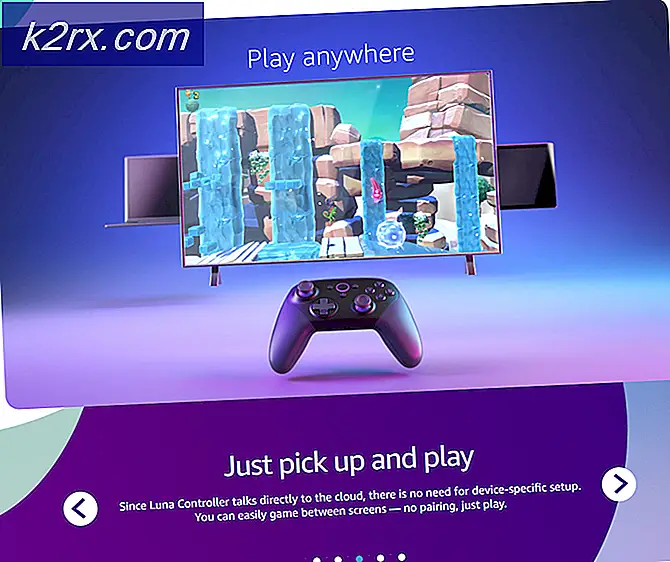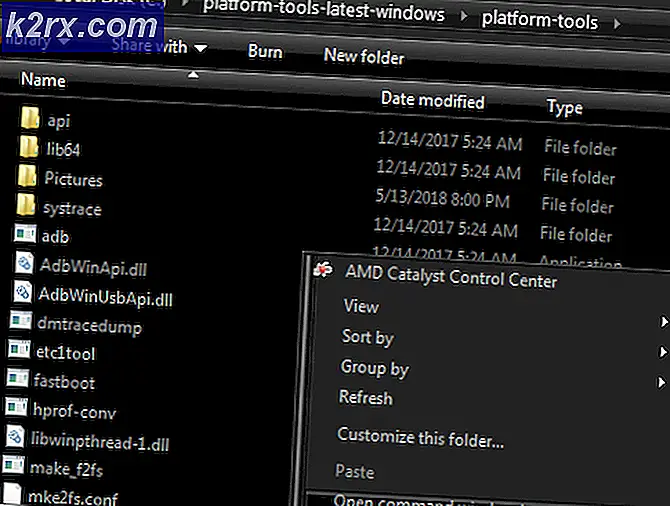Fix: Windows 10-bakgrundsändringar ändras under laddningen
Windows 10 har en bakgrundsdisplayfunktion som underlättar användarna att ändra sina skrivbordsbakgrundsbilder regelbundet. Du kan också ställa in tidsperioden för ett visst foto i bildspelet. Bilderna ändras efter den aktuella tidsperioden. Detta är en mycket unik funktion och gör skrivbordet bakgrund dynamiskt genom att eliminera behovet av att ändra bakgrundsbild manuellt.
Det har uppstått en fråga mot skrivbordsbakgrunden slidesho bakgrunden ändras inte när bärbara datorer / surfplattor kopplas ur strömkällan. Det händer på laptow på bärbara datorer / tabletter som bara sitter på batteriet. Det här är inte en bugg som bara genom att göra några ändringar i inställningarna. Skärmens bakgrundsbilder kan också aktiveras i batteriläge.
Hur löser du problemet?
Som jag nämnde tidigare är det inte något fel eller fel i Windows 10 och det kan ändras inuti datorns eller Tabletts ströminställningar. Följ stegen nedan för att åtgärda det.
1. Gå till Ström och sömninställningar genom att klicka på pilpilen uppåtvänd till höger om aktivitetsfältet och välj från menyn. Du kan också söka efter Power och sömninställningar med Cortana.
2. Inuti Ström och sömninställningar klickar du på Ytterligare kraftinställningar från den högra rutan och klickar på Ändra planinställningar .
PRO TIPS: Om problemet är med din dator eller en bärbar dator, bör du försöka använda Reimage Plus-programvaran som kan skanna förvaret och ersätta korrupta och saknade filer. Detta fungerar i de flesta fall där problemet uppstått på grund av systemkorruption. Du kan ladda ner Reimage Plus genom att klicka här3. Klicka på Ändra avancerade ströminställningar som visas på bilden nedan.
4. Fönstret Inom Power Options, expandera inställningarna för skrivbordsbakgrund och expandera sitt barn, dvs bildspel, genom att klicka på + -tecknet
5. Där ser du alternativet märkt som På batteri . Det skulle vara inställt som pausat . Klicka över det och välj Tillgängliga följt av Använd och OK- knappar. Nu ändras ditt bildspel i bakgrunden efter en angiven tid om din bärbara dator / surfplatta är urkopplad eller inte.
PRO TIPS: Om problemet är med din dator eller en bärbar dator, bör du försöka använda Reimage Plus-programvaran som kan skanna förvaret och ersätta korrupta och saknade filer. Detta fungerar i de flesta fall där problemet uppstått på grund av systemkorruption. Du kan ladda ner Reimage Plus genom att klicka här